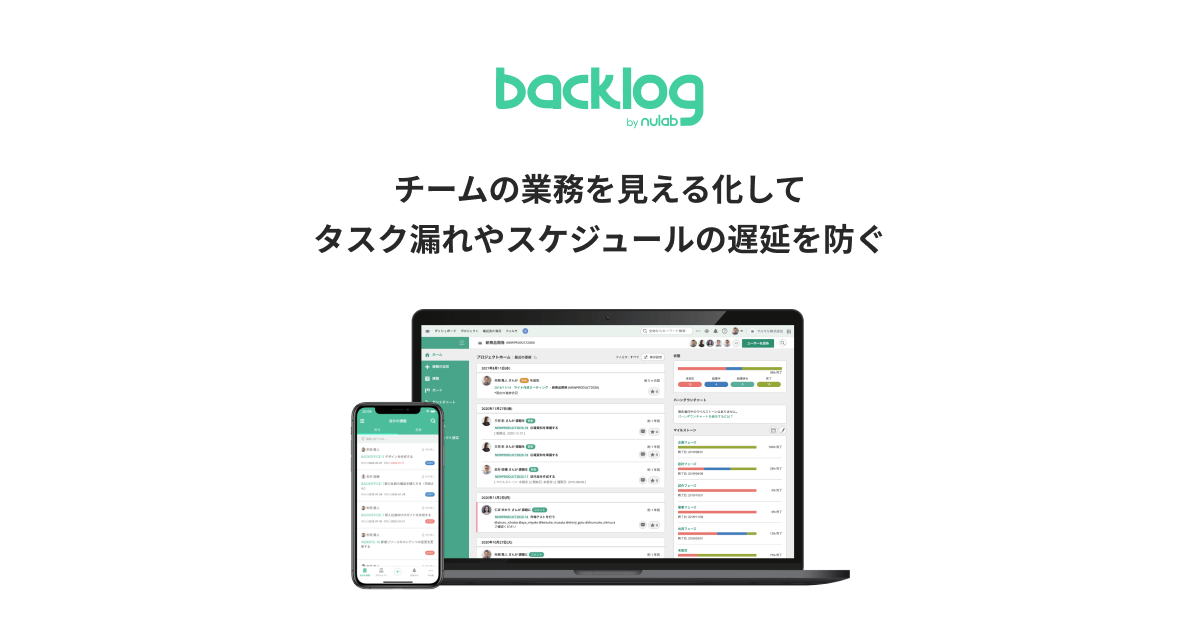iPhoneを活用したタスク管理は、日々の業務効率化に役立ちます。タスク管理にiPhoneを利用することで、場所を選ばずタスクを確認・更新できるようになるため、外回りの多い方に特に効果的です。近年ではiPhone対応のタスク管理ツールも増えており、より効果的な業務遂行が可能になっています。
本記事ではiPhoneを使ってタスク管理をする方法やメリット・デメリットを解説します。iPhoneでも使いやすいタスク管理ツール「Backlog」についても紹介するので、ぜひ最後までご覧ください。
なお、Backlogの詳細な製品情報については、以下のリンクを参照してください。
参考: Backlog|チームで使うプロジェクト管理・タスク管理ツール
目次
タスク管理とは

タスク管理とは、仕事を進めるために必要な作業を把握・管理し、タスクを効率的に遂行する手法のことです。各タスクに優先順位と期限を設定し、進捗を管理します。これにより、作業の全体像が明確になり、抜け漏れや重複を防げます。
また、タスクの優先度や依存関係を把握し、リソースを適切に配分できるのも大きな利点です。これにより、効率的な業務遂行が可能となります。
効果的なタスク管理は、プロジェクトの成功につながります。そのため、タスク管理のやり方を考えることは極めて重要です。
タスク管理についてより詳しく知りたい方は、下記の記事をご覧ください。
https://backlog.com/ja/blog/4-steps-task-management/
backlog.comiPhoneでタスク管理するメリット
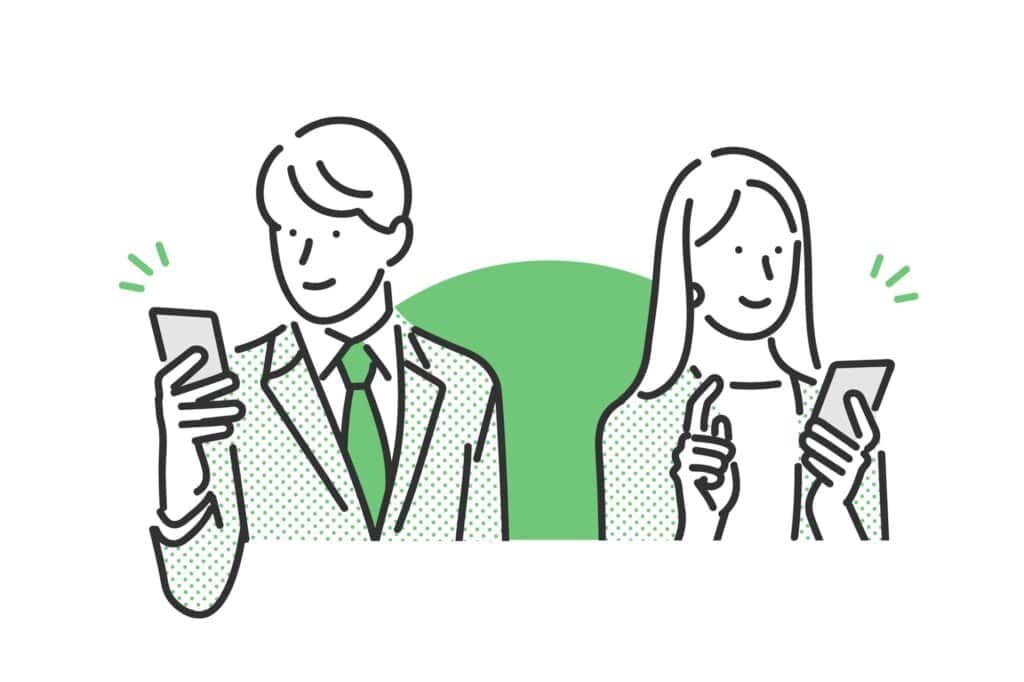
iPhoneを活用したタスク管理には、多くの利点があります。ここでは、特に重要な4つのメリットを詳しく解説します。
- 場所や時間の制限を受けない
- 多彩なアプリが利用できる
- 写真や音声メモを利用できる
- 通知機能を利用できる
これらの特徴を理解することで、より効率的な業務遂行が可能になるでしょう。
場所や時間の制限を受けない
iPhoneをタスク管理に利用することで、いつでもどこでもタスクの確認・追加・編集ができます。通勤電車の中や、商談の合間といった隙間時間も有効活用できることは大きな魅力です。
また、突然の予定変更やタスクの追加にも対応しやすいため、タスクの抜け漏れ防止にもなります。特に出張や移動が多い営業職にとって、iPhoneでのタスク管理はメリットが大きいといえるでしょう。
多彩なアプリが利用できる
iPhoneでは、タスク管理アプリやビジネスチャットアプリなど、多彩なアプリを利用できます。
これらのアプリを連携させることで、業務効率が飛躍的に向上します。例えば、タスク管理アプリBacklogは、タスクを更新した際に、SlackやChatworkなどのチャットアプリに更新通知を自動でポストできます。
また、iCalendarやGoogleカレンダーと連携することで、Backlogに登録されたタスクの期日などをカレンダーに反映することも可能です。
このようなアプリ間連携を活用すれば、業務プロセス全体の効率化が図れます。個々のアプリの機能を最大限に引き出し、相乗効果を生み出すことができるでしょう。
関連機能:Backlog 外部サービス連携機能
写真や音声メモを利用できる
iPhoneのカメラや音声メモ機能を活用することで、視覚的・聴覚的な情報を簡単に記録できます。
例えば、会議のホワイトボードを撮影して保存可能です。また、移動中に思いついた新しいタスクを音声メモで記録し、後でタスクリストに追加するといったこともできます。メモやタイピングに比べて短時間で記録できるので、記録する時間がないときに効果的です。
また、タスク管理ツールに搭載されたファイル共有機能を利用すれば、これらのデータを即座にメンバーに共有することも可能です。
通知機能を利用できる
iPhoneに搭載されているプッシュ通知機能は、タスクの実行漏れ防止に役立ちます。指定した時間に通知が届くので、タスクを見逃す心配がありません。
また、繰り返し通知の設定も非常に便利です。例えば、毎週月曜日の朝9時に「週報提出」の通知を設定できます。これにより、定期的なタスクを忘れずに登録・遂行できるようになります。
iPhoneの標準アプリでできるタスク管理
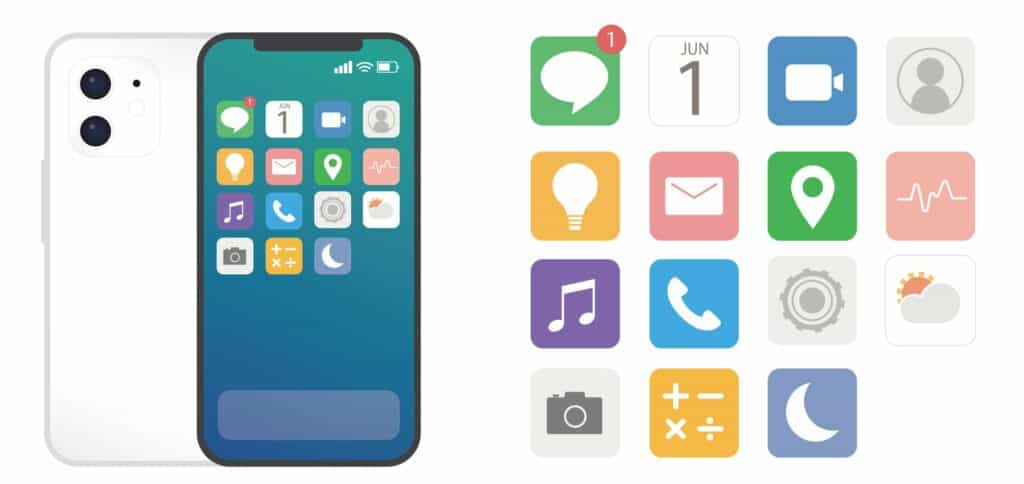
ここでは、iPhoneに標準搭載されているアプリを使ったタスク管理方法をご紹介します。具体的には、以下の3つが挙げられます。
- リマインダーアプリ
- カレンダーアプリ
- メモアプリ
これらは無料で利用できるため、気軽にタスク管理を実施できます。しかし、できることは限られているため、用途は簡易なタスク管理に留まります。複雑なプロジェクト管理や、チームでの緊密な連携を目的とした場合、どうしても機能が不足してしまうでしょう。
高度なタスク管理が求められる場合は、Backlogなど専用のタスク管理ツールを導入するのがおすすめです。
リマインダーアプリ
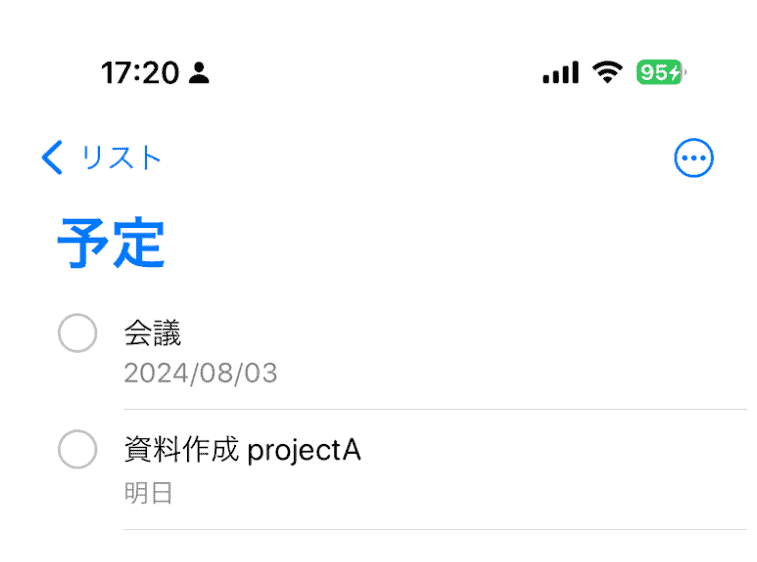
リマインダーアプリは「ToDoリスト」や「タスクアプリ」として便利に活用できます。リスト作成やタスク追加のほか、タスクごとの期限やメモなどを設定することも可能です。リマインダーアプリに搭載されている機能を以下にまとめました。
| リマインダーアプリの機能 | 特徴・使い方 |
|---|---|
| タスクの作成 | ・リマインダーアプリの「新規」アイコンから新規タスクを作成 ・メモ欄にはタスクの詳細も記載可能 |
| 通知(リマインダー)の設定 | ・作成したタスクの詳細をクリックすれば、日付と時刻を入力し、通知(リマインダー)を設定可能 ・通常の通知のほか、早期通知や繰り返し通知にも対応 |
| サブタスクの作成 | ・主たるタスクに対して、サブタスクを設定可能 ・細分化してタスク管理できる |
| リストの作成 | ・作成したタスクは、カテゴリごとにリスト分け可能 |
| フラグを付ける | ・重要なタスクへのフラグ付け |
| タグを付ける | ・各タスクにタグ付けしておくことで、リストとは別のカテゴリで管理可能 |
また、iCloudと連携することで、複数のデバイス間でタスクを同期できます。これにより、シームレスなタスク管理が可能になります。
カレンダーアプリ
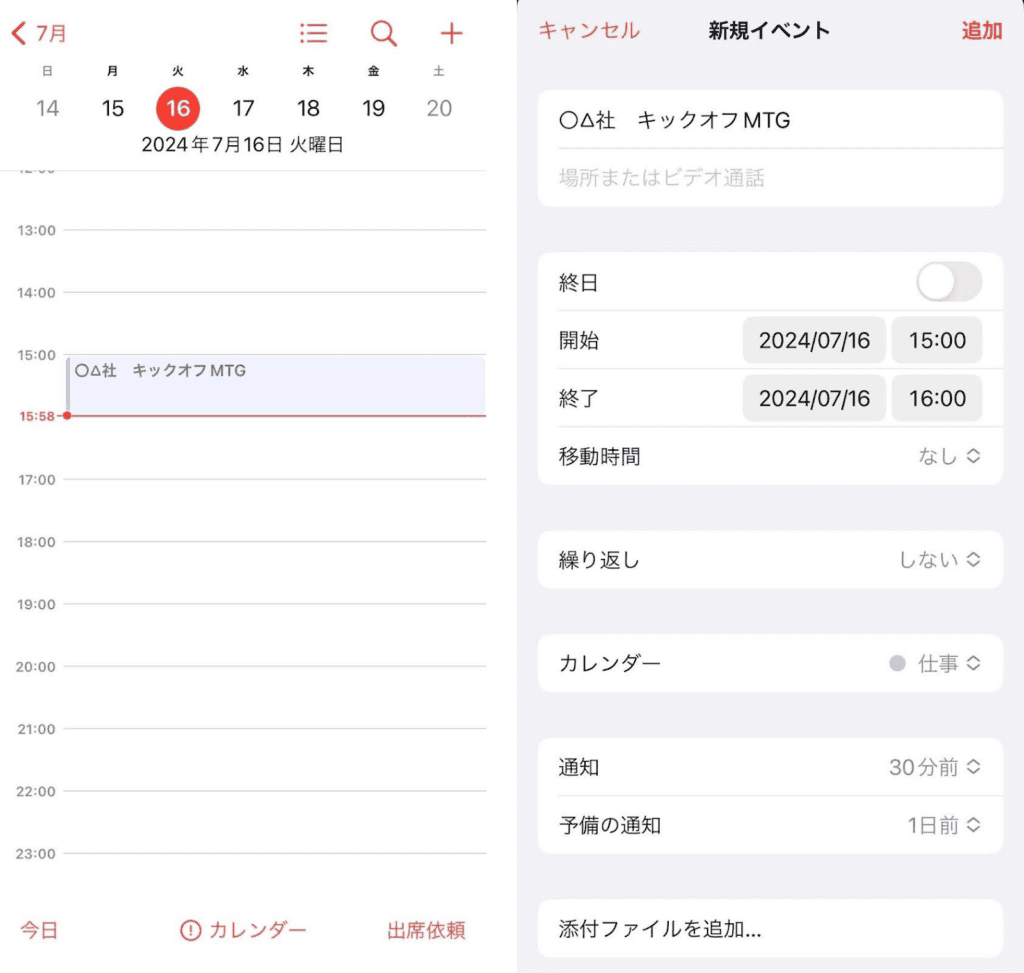
iPhoneに標準搭載されているカレンダーアプリは、簡易的なタスク管理やスケジュール管理ツールとして利用できます。カレンダーアプリで記録できる内容は以下の通りです。
- 予定の内容
- 場所
- 日付
- 開始日、終了日
- 添付ファイル
- メモ
カレンダーアプリでは、リマインド通知と繰り返しの設定が可能です。リマインド通知を使えば、タスクの抜け漏れを防止できます。また、繰り返し設定を利用することで、定例ミーティングなどの定期的な予定をまとめて登録し、登録の手間を削減できます。
メモアプリ
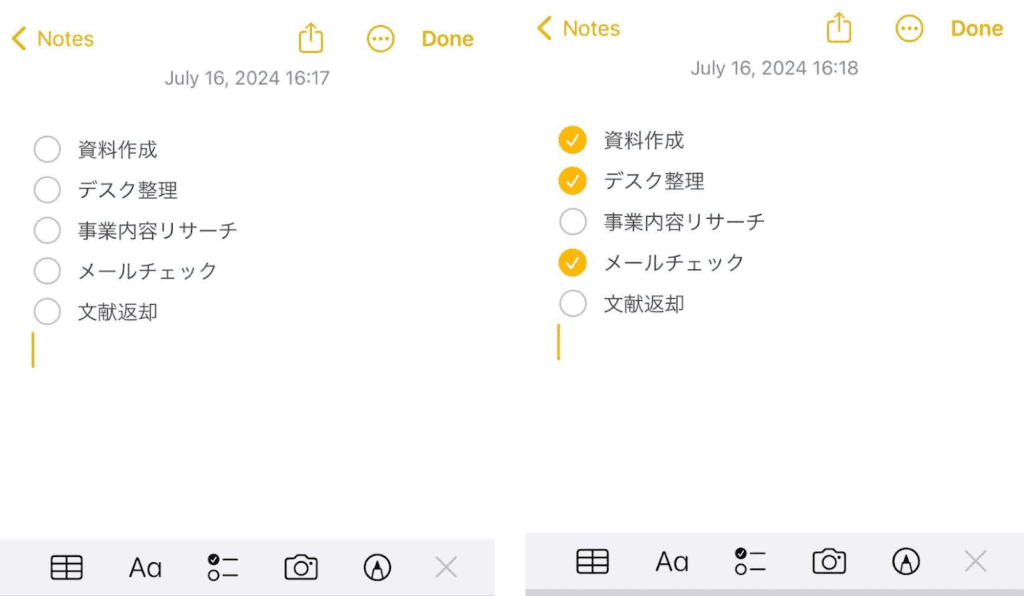
メモアプリにはチェックリストを挿入することができます。このチェックリストを利用することで、タスク管理に利用可能です。特別な設定なしで使用可能なため、操作に不慣れな人でも簡単に利用できる点がメリットです。
また、作成したチェックリストは他の人と共有ができます。共有はメールやメッセージ、SNSなど複数の方法で可能です。
メモアプリは手軽ではありますが、できることは非常に限定的です。より高度なタスク管理が必要な場合は、専用のタスク管理ツールの使用を検討するとよいでしょう。
iPhoneでタスク管理ツール「Backlog」を利用する5つのメリット
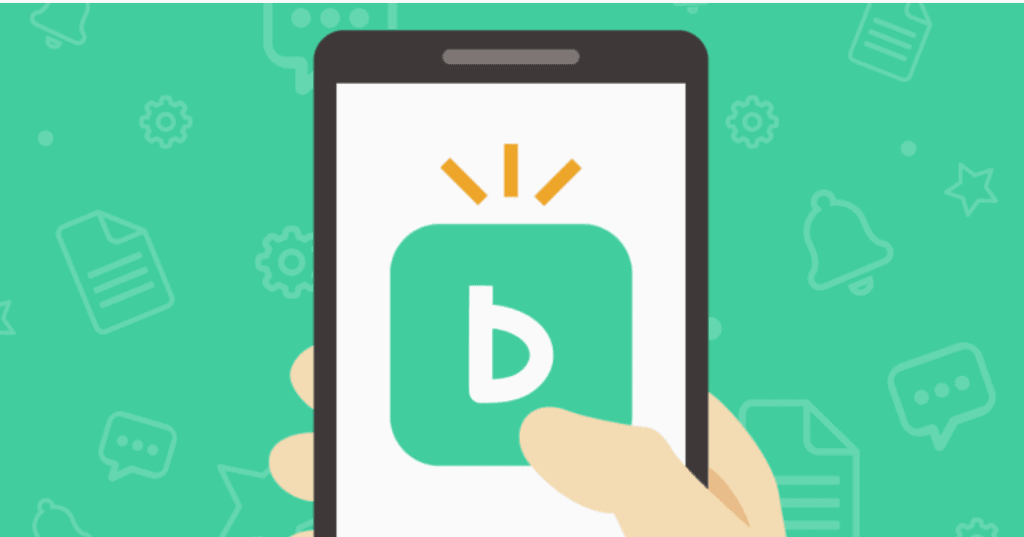
専門のタスク管理ツールを利用することで、iPhoneでのタスク管理の効率を大幅に向上させ、業務の質を高めることができます。
特におすすめなのが、弊社が提供するタスク管理ツール「Backlog」です。Backlogを使えば、様々なタスク管理機能をiPhoneで活用できます。
iPhoneでBacklogを利用するメリットは、以下の5つです。
- タスクの進捗を一目で確認できる
- 情報共有が容易になる
- コミュニケーションを促進できる
- タスクの対応履歴を確認できる
- デバイス間で同期できる
これらの機能により、移動中や外出先でも効率的にプロジェクトを管理できます。詳しく解説しましょう。
1. タスクの進捗を一目で確認できる
Backlogは、プロジェクト全体のタスク進捗を一覧で表示し、効率的な管理を可能にします。この機能により、以下のような利点があります:
- 個人のタスク管理:完了、進行中、未着手など、自分のタスクの状況を即座に把握できます。
- チーム全体の進捗確認:各メンバーのタスク割り当てと進捗度を簡単に確認できるため、チームの作業状況を瞬時に理解できます。
- プロジェクト全体の俯瞰:タスクの全体像を把握することで、プロジェクトの遅延や潜在的な問題点を早期に発見し、対処することが可能になります。
これらの機能により、プロジェクトマネージャーやチームメンバーは、迅速かつ的確な意思決定を行い、プロジェクトを円滑に進行させることができます。
2. 情報共有が容易になる
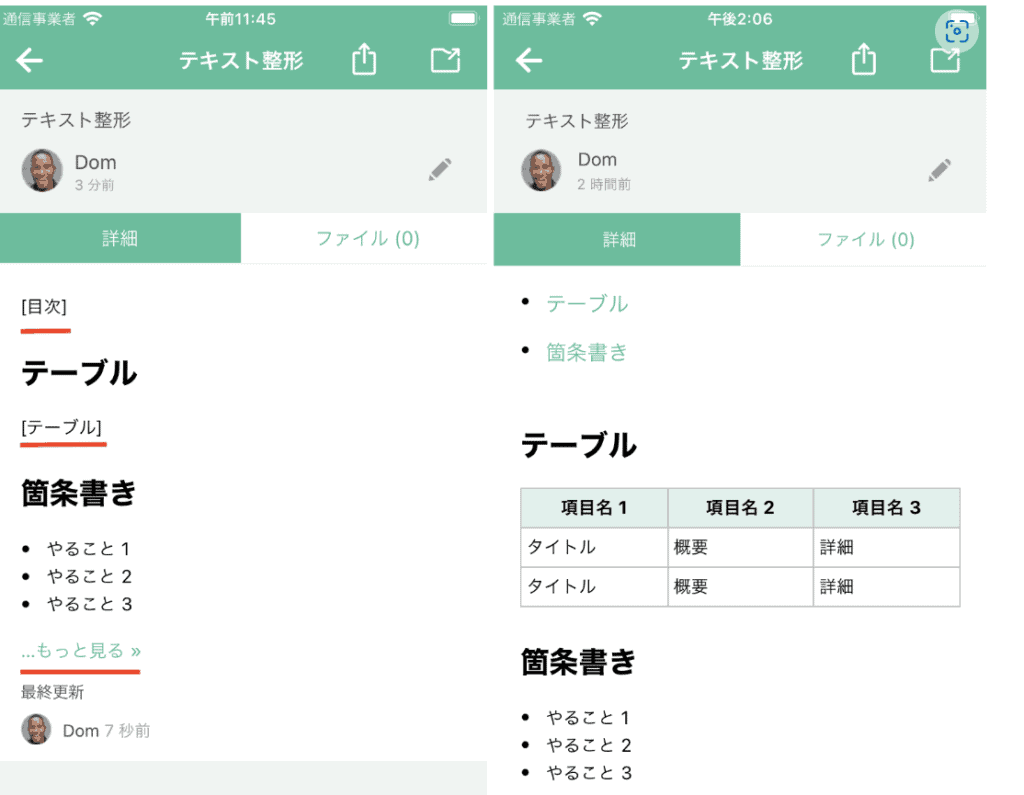
タスクを効率的に進めるには、メンバー間の情報共有が不可欠です。Backlogに搭載されているWiki機能を活用することで、情報共有を円滑に進められます。
例えば、資料、議事録、業務フローなどをWikiでまとめることで、メンバーは必要な情報にすぐにアクセスできるようになります。
また、Wikiは共同編集が可能なため、メンバーが気づいた点を随時更新できる点もメリットです。これにより、常に最新の情報を全員で共有できるようになります。
関連機能:Wiki | 機能 | Backlog
3. コミュニケーションを促進できる
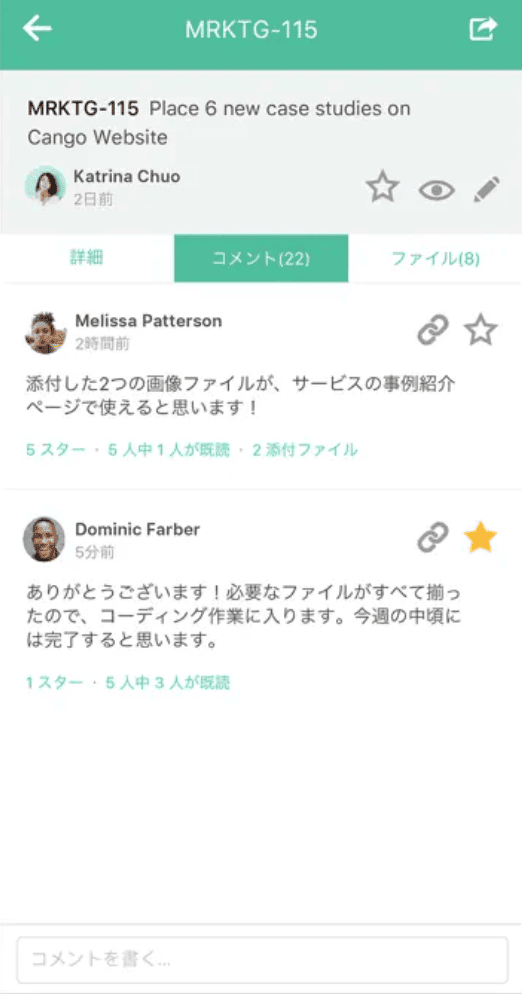
コミュニケーションを促進する機能が備わっているのも、Backlogの特徴です。各タスクに直接コメントを付けられるため、タスクに関する議論が一箇所に集約されます。これにより、情報の散逸を防ぐことができるので、情報の把握が容易になります。
さらに、Backlogではタスクの更新やコメントがあったことを、メンバーに通知することも可能です。既読機能も搭載されているため、誰がその情報を確認したかを把握できます。
これらの機能を活用することで、チーム内のコミュニケーションがより活発になり、タスクの進行もスムーズになります。関連する情報が整理され、適切に共有されることで、プロジェクト全体の効率化が期待できるでしょう。
4. タスクの対応履歴を確認できる
Backlogでは、タスクごとの対応履歴を詳細に記録し、確認できます。各タスクに付けられたコメントや変更の履歴が自動的に保存されるため、プロジェクトの進行過程を追跡しやすくなります。
具体的には、「誰が」「いつ」「何を更新したか」という情報を詳細に確認可能です。これにより、タスクの対応履歴が可視化され、プロジェクト管理の透明性が高まるのです。
この機能は、作業の重複を防いだり、問題が発生した際の原因究明に役立ちます。また、チームメンバー間の情報共有や引き継ぎにも効果的です。過去の対応履歴を参照することで、類似タスクの効率的な処理にもつながるでしょう。
5. デバイス間で同期できる
BacklogのiPhoneアプリで更新したタスク情報は、クラウド上に保存されます。この機能により、パソコンやタブレットなど、iPhone以外のデバイスからでもシームレスにタスク管理が可能になります。
例えば、外出先ではiPhone、オフィスではパソコンというように、状況に応じた最適な選択が可能です。
この機能により、情報の一貫性を保ちつつ、ユーザーの働き方の柔軟性を高められるでしょう。
iPhoneでタスク管理をする注意点
iPhoneでのタスク管理は非常に便利ですが、いくつか注意点もあります。
- 画面が小さい
- 機能が限定されている
- モバイル通信容量がかかる
これらのデメリットをカバーするには、iPhone以外のデバイスと併用するのがおすすめです。順番に解説しましょう。
画面が小さい
iPhoneは画面が小さいため一度に多くの情報を表示することが難しく、タスクの全体像を把握しにくいのがデメリットです。
例えば、ガントチャートなどの視覚的ツールをiPhoneで使用するには横スクロールが頻繁に必要となり、非常に不便です。
また、パソコンに比べて入力画面も小さいため、長文入力や情報編集に時間がかかったり、タイピングミスが増えたりする可能性もあります。
そのため、iPhoneでは難しい業務は、パソコンなど他の端末で行うといった工夫が必要です。
機能が限定されている
同じタスク管理ツールであっても、iPhone版とデスクトップ版では、利用できる機能が異なる可能性があります。これはiPhoneの性能や機能面で、実装が難しい場合があるからです。
iPhoneでタスク管理ツールを利用する際は、事前に利用可能な機能を調べておきましょう。iPhoneだけで十分なタスク管理ができない場合は、パソコンなど他の機器との併用も検討すべきです。
モバイル通信容量がかかる
タスク管理ツールをiPhoneで利用する際は、データ通信量の増加に注意が必要です。頻繁な同期や更新により、モバイルデータ通信が発生するからです。テキストデータの通信量は少ないですが、PDFや動画などの大容量ファイルを閲覧すると、通信量が急増する可能性があります。
データ通信量の超過は、追加料金の発生や通信速度の低下を引き起こします。そのため、使用には注意が必要です。この問題を回避するには、以下の対策が有効でしょう。
- Wi-Fi環境での利用を優先する
- 無制限データプランへの加入を検討する
- 大容量ファイルの閲覧を必要最小限に抑える
これらの対策を講じることで、モバイルデータ通信量を抑えつつ、効率的にタスク管理ツールを活用できます。
iPhoneでのタスク管理では、他の機器との併用がおすすめ
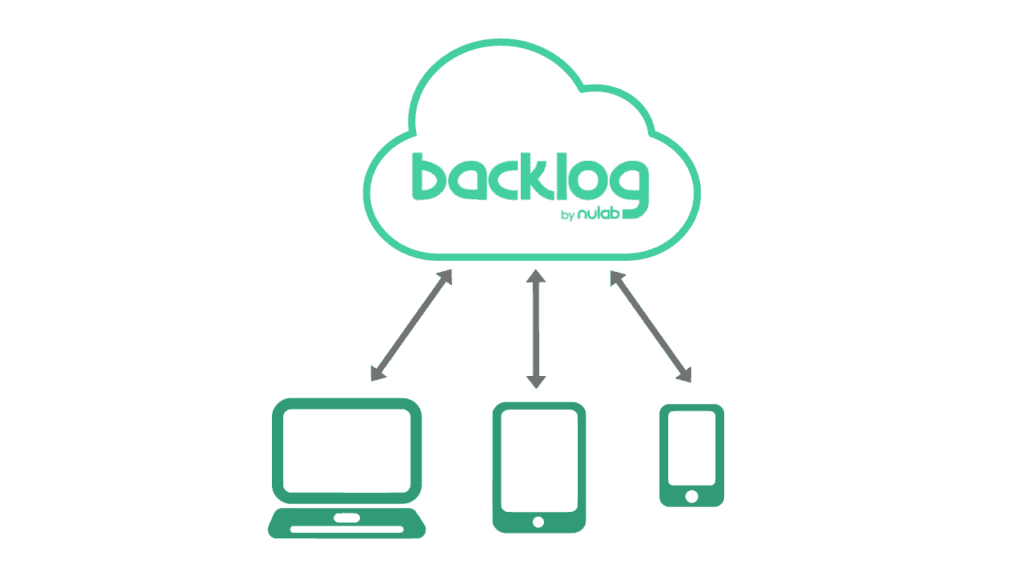
iPhoneでのタスク管理には様々なメリットがありますが、画面サイズが小さいなどのデメリットもあります。そのため、iPhoneだけでタスク管理を完結させようとすると、どうしても非効率になってしまいます。
そこでおすすめなのが、パソコンやタブレットなど、他のデバイスと併用して、各機器の特徴を活かす方法です。例えば、次のような使い分けが効果的です。
- 外出先:iPhoneで素早く予定を確認・入力
- オフィス:パソコンで詳細な管理表を編集
Backlogのようなクラウド型タスク管理ツールを利用すれば、デバイス間でのシームレスな情報共有が可能になります。どの機器からでも最新のタスク情報にアクセスできるため、状況に応じた柔軟な働き方が可能になります。
以降では、Mac(パソコン)とiPadのメリットについて解説しましょう。
Macでタスク管理するメリット
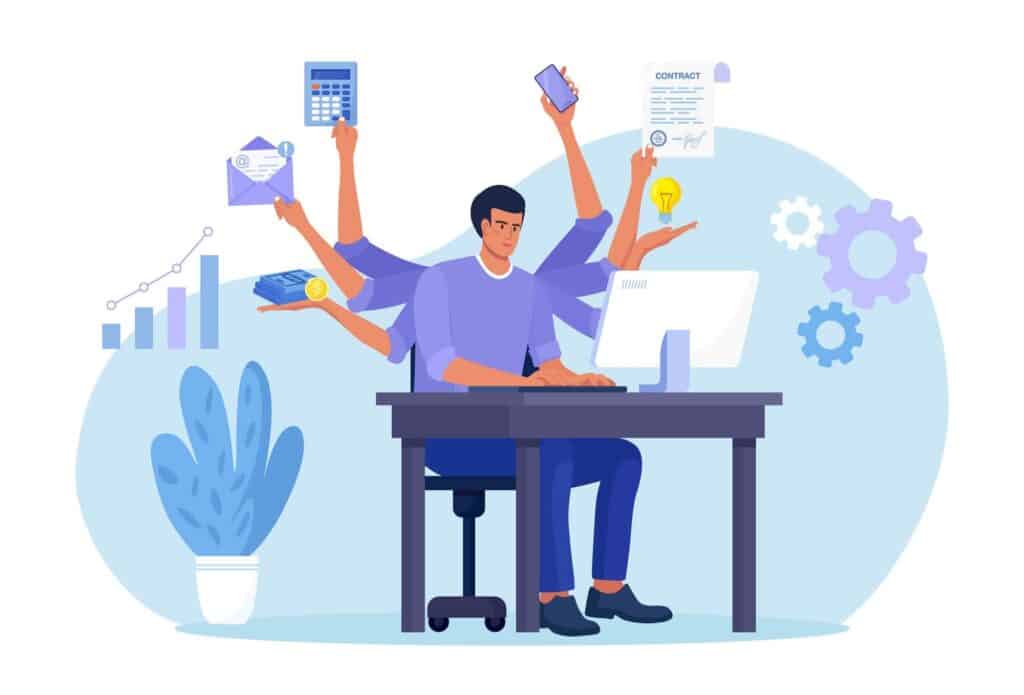
Mac(パソコン)でタスク管理をするメリットは、主に以下3つが挙げられます。
- 大画面でタスク管理ができる
- 多様なファイルを扱える
- さまざまなショートカットを利用できる
タスク管理ツールを導入する際は、使用するデバイスやOSとの互換性を確認することが重要です。多くのタスク管理ツールはクロスプラットフォーム対応していますが、機能や使い勝手が異なる場合もあるので、事前に確認することをおすすめします。
BacklogはWindows・Mac双方に対応しており、様々な端末に最適化されたインターフェースで利用可能です。詳細な動作環境については、以下のリンクをご参照ください。
参考:Backlogの動作環境 – Backlog ヘルプセンター
大きな画面でタスク管理ができる
大画面を使って、WBSやガントチャートなどの機能を利用できます。プロジェクト全体を俯瞰することで、プロジェクトの進捗状況や遅れを瞬時に把握できます。
さらに、複数の画面を同時に開いて作業することも可能です。例えば、ガントチャートを見ながらタスクの詳細を編集したり、チームメンバーとのチャットウィンドウを並べて表示したりできます。
多様なファイルを扱える
Macでのタスク管理は、iPhoneと比べてファイルの操作性に大きな強みがあります。Macなら、PDFや表計算ファイル、動画など、ほとんどの業務ファイルをスムーズに扱えます。
例えば、詳細な図面PDFを細かく確認したり、複雑な表計算ファイルを編集したりするのも簡単です。大容量の動画もストレスなく再生できるため、様々な情報を効率よく処理できます。
一方、iPhoneでは一部のファイルが開けなかったり、開けても画面が小さくて作業しづらかったりすることがあります。
タスク管理でこのようなファイルを扱う機会が多ければ、iPhoneとMacを適切に使い分けると良いでしょう。
さまざまなショートカットキーを利用できる
Macでは、作業の効率化に役立つさまざまなショートカットキーを利用できます。切り取り・コピー・貼り付け・画面切り替えなどの操作を瞬時に実行できるので、iPhoneよりも作業時間を短縮できるのがメリットです。
例として、特に便利なショートカットを紹介します。
- command + X:切り取り
- command + C:コピー
- command + V:ペースト
- command + Z:取り消し
- command + F:検索
- command + M:最小化
- command + P:印刷
- command + S:保存
- command + T:新規タブ
ショートカットを活用すれば、タスク管理にかかる時間的コストを大幅に削減可能です。他の重要な作業に集中する時間が増えるので、全体的な生産性向上にも寄与します。
iPadでタスク管理するメリット
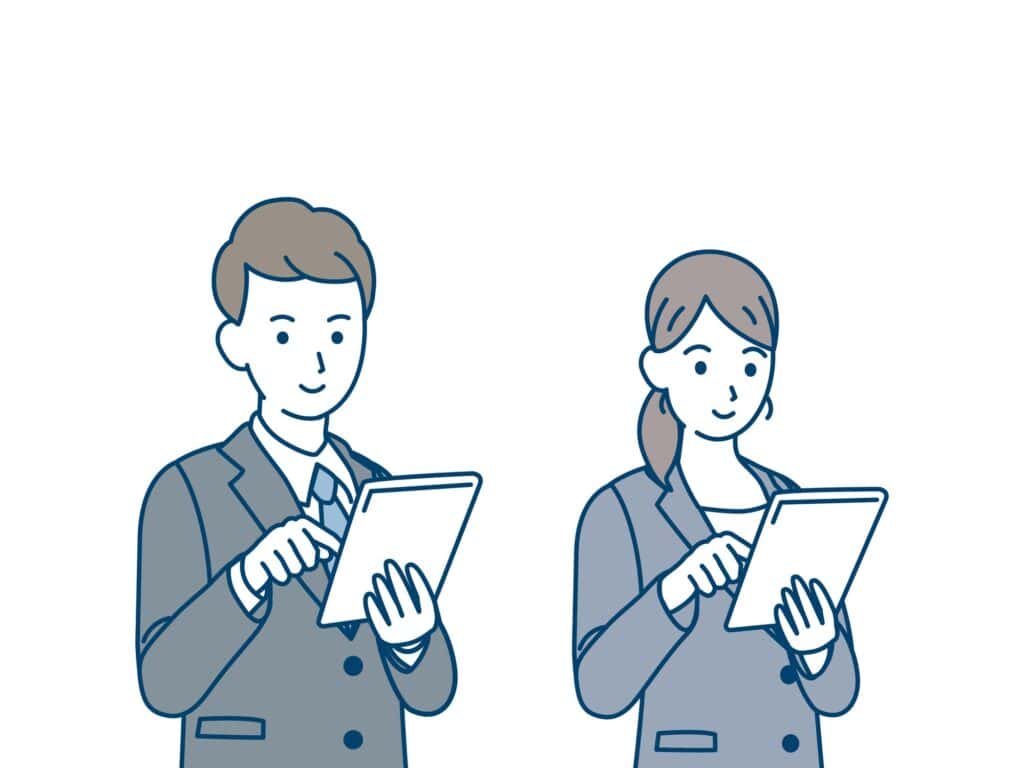
iPadは、iPhoneとMacの中間に位置するデバイスとして、タスク管理に独自の利点を持っています。
まず、iPadはコンパクトで持ち運びが容易です。パソコンほどの大きさはないため、携帯性に優れています。外出先でもタスク管理をしたいが、スマートフォンでは画面が小さすぎるという方に最適です。
さらに、画面が大きいため、より多くの情報を一度に表示できます。例えば、Backlogでは iPadを横向きにすることで、左側に一覧、右側に詳細を同時に表示できるのです。
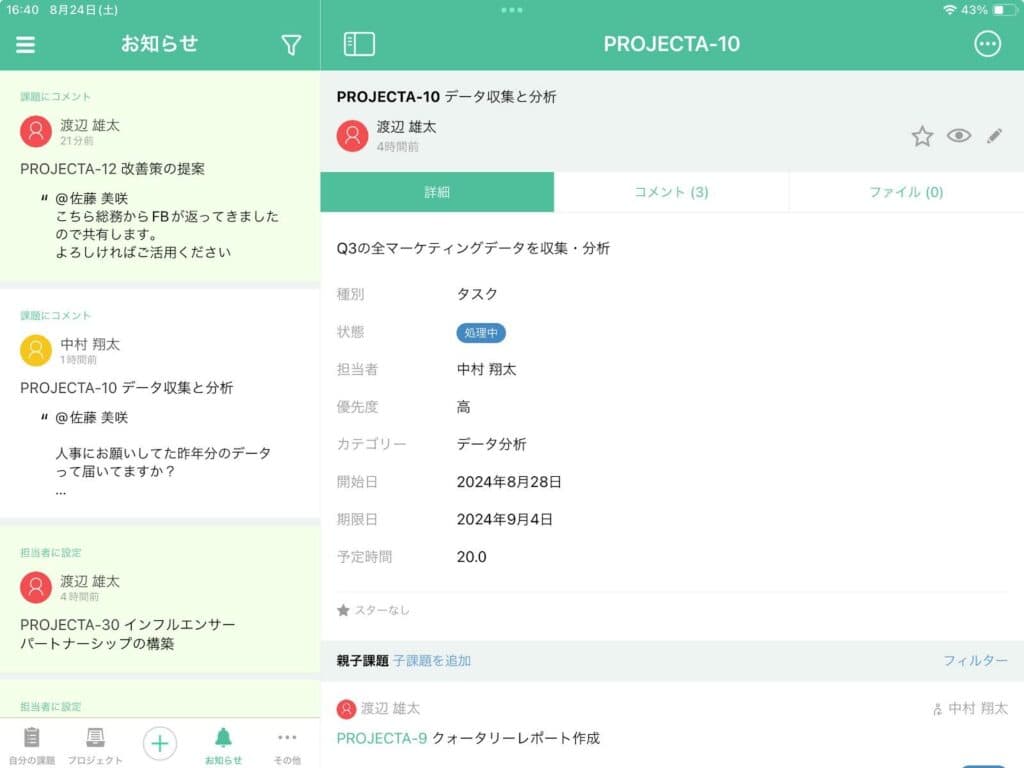
画面が大きいため、ビジネスチャットやスケジュールアプリの操作が快適で、iPhoneよりも作業効率が高くなる点もメリットです。
このように、iPadはモバイル性と操作性のバランスが取れたデバイスとして、効率的なタスク管理を可能にします。
iPhoneでのタスク管理にはBacklogがおすすめ
本記事では、iPhoneを活用したタスク管理の方法を解説しました。iPhoneを利用することで、時間や場所を問わずタスク管理が可能です。細切れ時間を無駄なく活用することで、業務効率の向上が期待できます。
ビジネスでの本格的なタスク管理には、弊社が提供するタスク管理ツール「Backlog」がおすすめです。Backlogの強みは、直感的な操作性と豊富な機能にあります。誰でも簡単に使いこなせるため、学習に時間をかけずに、効率的なタスク管理が可能になります。
<iOS版Backlogでできることの一例>
| 機能 | 説明 |
|---|---|
| Wiki | ・議事録や業務フローなど、プロジェクトの情報を集約 ・共同編集可能で、最新情報へのアップデートが容易 |
| 親子課題 | ・主たるタスクに関連するタスクを紐づけ、まとめて管理 ・ガントチャートを使えば、親子課題をグルーピングして表示可能 |
| 課題ごとのコメント | ・登録タスクごとに円滑なコミュニケーションを促進 ・ビジネスチャットツールとの連携可能 |
| プッシュ通知機能 | ・自分宛てのコメントを受け取った際にプッシュ通知でお知らせ |
| バグトラッキング | ・プロジェクトを円滑に実行するために課題やバグを追跡 |
| ウォッチリスト | ・チェックしたタスクの変更があった際にお知らせ |
Backlogのモバイルアプリを活用すれば、iPhoneでのタスク管理の利便性を最大限に引き出しつつ、他のデバイスとのシームレスな連携が実現できます。プッシュ通知機能も搭載されているので、タスクの漏れや抜け防止にも有効です。
実際の操作を体験したい方は、まずは30日間の無料トライアルをお試しください。
下記でBacklogの活用例や価格設定、安全性、サポート体制などの詳細情報をまとめた資料をご用意しています。まずはお気軽にダウンロードしてください。